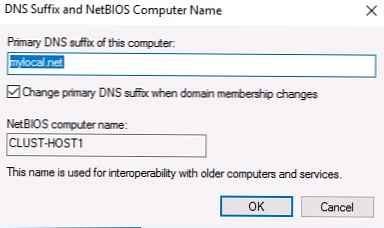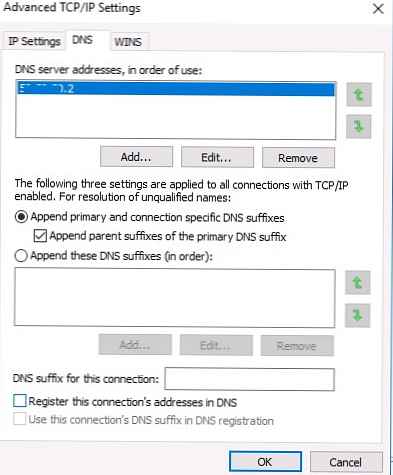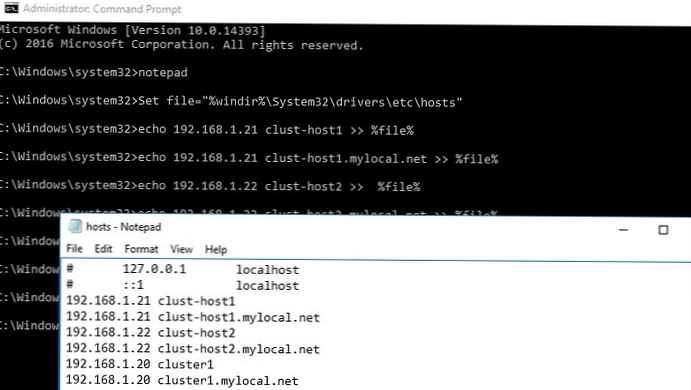Vo verziách systému Windows Server pred systémom Windows Server 2016 ste mohli vytvoriť iba záložný klaster viacerých serverov medzi servermi v rovnakej doméne služby Active Directory. V novej verzii je teraz možné vytvoriť dva (alebo viac) uzlové klastrové klastre medzi servermi v rôznych doménach a dokonca aj medzi servermi pracovných skupín (bez domény Active Directory)..
Prirodzene, musíte nainštalovať systém Windows Server 2016 na všetky uzly klastrov. Podporované sú nasledujúce scenáre klastrov:
| kancelária | postavenie | komentár |
| SQL server | Podporované | Odporúča sa používať SQL Server Integrated Authentication |
| Súborový server
| Podporované, ale neodporúčané | Autentifikácia Kerberos pre SMB nie je podporovaná |
| Hyper v
| Podporované, ale neodporúčané | Živá migrácia nie je podporovaná, dostupná je iba rýchla migrácia |
| Poradie správ (MSMQ) | Nie je podporované | MSMQ ukladá svoje vlastnosti do služby Active Directory.
|
Všetky budúce klastrové uzly potrebujú
- Inštalovať rolu Klastrovanie zlyhania:
Install-WindowsFeature Failover-Clustering -IncludeManagementTools - V každom uzle klastra musíte vytvoriť miestny účet s právami správcu (alebo použiť vstavaný účet správcu) pomocou to isté heslá.
net user / add clustadm Pa $$ slovo!
správcovia miestnej skupiny clustadm / add
- Ak sa vyskytne chyba Požadovaný prístup do registra nie je povolený, musíte zmeniť parameter vzdialeného UAC v registri - Tento kľúč umožňuje vzdialený prístup k administratívnym guľám.
New-ItemProperty -Path HKLM: \ SOFTWARE \ Microsoft \ Windows \ CurrentVersion \ Policies \ System -Name LocalAccountTokenFilterPolicy -Value 1 - Všetky uzly klastra musia mať nastavenú rovnakú primárnu príponu DNS (primárny DNS prípona). Je to potrebné, aby klastrové servery mali k sebe navzájom prístup podľa názvov FQDN
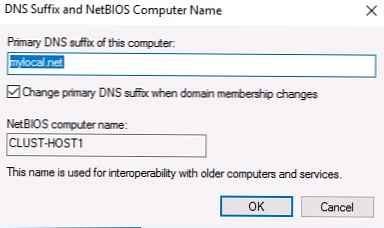
- Musíte tiež zrušiť začiarknutie Zaregistrujte adresy pripojenia DNS
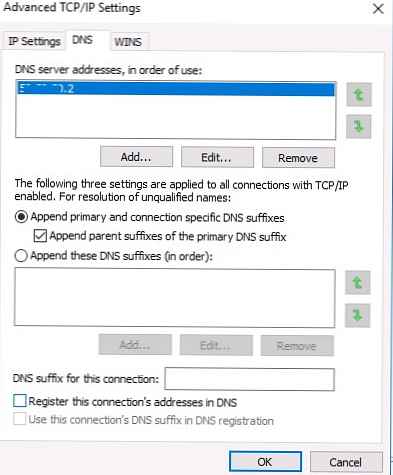
- Do súboru hostitelia vo všetkých uzloch klastra musíte vykonať zmeny, aby servery mohli preložiť názvy ostatných členov klastra, ako aj názov klastra (vrátane názvov FQDN). Do súboru c: \ windows \ system32 \ drivers \ etc \ hosts môžete pridať mená takto:
Nastaviť súbor = "% windir% \ System32 \ drivers \ etc \ hosts"
echo 192.168.1.21 clust-host1 >>% file%
echo 192.168.1.21 clust-host1.mylocal.net >>% file%
echo 192.168.1.22 clust-host2 >>% file%
echo 192.168.1.22 clust-host2.mylocal.net >>% file%
echo 192.168.1.20 cluster1 >>% file%
echo 192.168.1.20 cluster1.mylocal.net >>% file%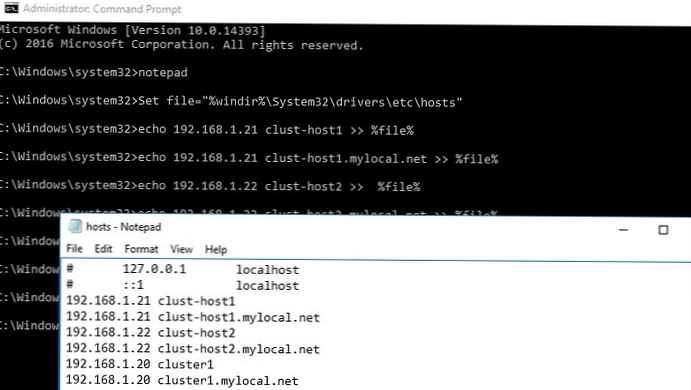
Na predbežnú validáciu klastrových uzlov môžete použiť príkaz:
test-cluster - uzol "clust-host1.mylocal.net", "clust-host2.mylocal.net"
Ak chcete vytvoriť klaster pomocou PowerShell, musíte spustiť nasledujúci príkaz:
Nový klaster - názov klastra1 - uzol clust-host1.mylocal.net, clust-host2.mylocal.net -AdministratívneAccessPoint DNS -StaticAddress 192.168.1.20
Teraz môžete skontrolovať stav klastra a jeho komponentov pomocou cmdletov get-zhluk a get-clusterresource.
Na pripojenie (a diaľkové ovládanie) klastra prostredníctvom GUI je potrebné použiť modul snap-in Správca klastrov zlyhania (súčasťou balenia) RSAT pre Windows 10.
Teraz sa používa položka ponuky pripojiť na zhluk Môžete sa pripojiť k vytvorenému klastru. V prípade, že klaster má párny počet serverov, budete musieť nakonfigurovať prostriedok svedka. Pamätajte, že sieťový priečinok SMB nemôžete použiť ako svedok uznášaniaschopnosti. Podporovaný režim disk svedok - - zdieľaný disk (so súčasným prístupom z oboch uzlov) alebo - mrak svedok - cloudový diskový prostriedok v Azure.